Verwenden internationaler Tastaturen auf dem iPod touch
Internationale Tastaturen ermöglichen die Eingabe von Textzeichen in unterschiedlichen Landessprachen, u. a. auch von asiatischen Sprachen und Sprachen mit der Schreibrichtung von rechts nach links. Eine Liste der unterstützten Tastaturen findest du auf der Apple-Webseite „iPod touch“ mit den technischen Daten. Scrolle dort zum Abschnitt „Sprachen“.
Tastaturen in der App „Einstellungen“ verwalten
Wähle „Einstellungen“
 > „Allgemein“ > „Tastatur“.
> „Allgemein“ > „Tastatur“.Tippe auf „Tastaturen“ und führe beliebige der folgenden Schritte aus:
Eine Tastatur hinzufügen: Tippe auf „Tastatur hinzufügen“ und wähle eine Tastatur aus der Liste aus. Wiederhole diesen Schritt, um weitere Tastaturen hinzuzufügen.
Eine Tastatur entfernen: Tippe auf „Bearbeiten“ und danach auf
 neben der Tastatur, die du entfernen möchtest. Tippe anschließend auf „Löschen“ und auf „Fertig“.
neben der Tastatur, die du entfernen möchtest. Tippe anschließend auf „Löschen“ und auf „Fertig“.Tastaturliste bearbeiten: Tippe auf „Bearbeiten“ und ziehe
 neben der gewünschten Tastatur, um die Tastatur an eine neue Position in der Liste zu bewegen. Tippe anschließend auf „Fertig“.
neben der gewünschten Tastatur, um die Tastatur an eine neue Position in der Liste zu bewegen. Tippe anschließend auf „Fertig“.
Wenn du Tastaturen in anderen Sprachen hinzugefügt hast, kannst du in zwei Sprachen tippen, ohne zwischen Tastaturen wechseln zu müssen. Deine Tastatur wechselt automatisch zwischen den beiden Sprachen, in denen du am häufigsten tippst. (Nicht für alle Sprachen verfügbar)
Tastatur während der Texteingabe wechseln
Lege während der Texteingabe den Finger auf
 .
.Bewege deinen Finger auf den Namen der Tastatur, zu der du umschalten möchtest.
Du kannst auch auf ![]() tippen, um von einer Tastatur zur anderen zu wechseln. Tippe weitere Male, um weitere aktivierte Tastaturen aufzurufen.
tippen, um von einer Tastatur zur anderen zu wechseln. Tippe weitere Male, um weitere aktivierte Tastaturen aufzurufen.
Buchstaben mit Akzenten oder andere Zeichen eingeben
Lege bei der Texteingabe den Finger auf die Buchstaben-, Ziffern- oder Symboltaste, die das Basiszeichen für das Zeichen darstellt, das du eingeben möchtest.
Lege beispielsweise deinen Finger auf den Kleinbuchstaben „e“, wenn du das Zeichen „é“ eingeben möchtest, und wähle das Zeichen aus, indem du deinen Finger dorthin bewegst.
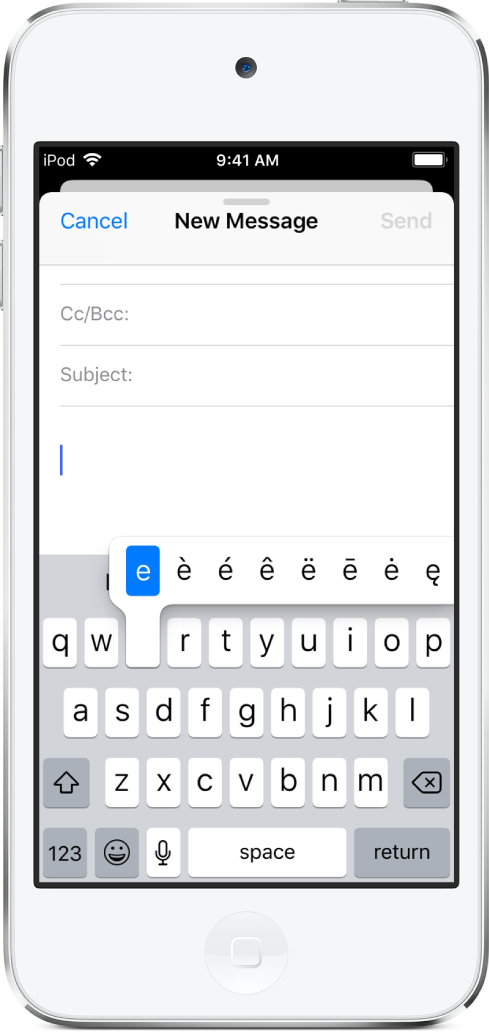
Du kannst außerdem beliebige der folgenden Schritte ausführen:
Auf einer Thai-Tastatur: Wähle native Zahlen aus, indem du den Finger auf die zugehörige arabische Zahl legst.
Auf chinesischen, japanischen oder arabischen Tastaturen: Tippe auf einen der Vorschläge, die über der Tastatur eingeblendet werden, um ihn einzugeben, oder streiche nach links, um weitere Vorschläge zu sehen.
Hinweis: Tippe auf den Aufwärtspfeil ganz rechts, um die komplette Vorschlagsliste einzublenden. Tippe auf den Abwärtspfeil, um zur kürzeren Liste zurückzukehren.
Textersetzung erstellen
Beim Verwenden von bestimmten chinesischen und japanischen Tastaturen kannst du eine Textersetzung für Wort- und Eingabepaare erstellen. Die Textersetzung wird zu deinem persönlichen Wörterbuch hinzugefügt. Wenn du ein Wort aus dem Wörterbuch eingibst und eine unterstützte Tastatur verwendest, wird der Kurzbefehl durch das gekoppelte Wort oder die gekoppelte Eingabe ersetzt.
Kurzbefehle sind für die folgenden Sprache verfügbar:
Chinesisch (vereinfacht): Pinyin
Chinesisch (Traditionell): Pinyin und Zhuyin
Japanisch: Romaji und Kana
Wähle „Einstellungen“
 > „Allgemein“ > „Tastatur“.
> „Allgemein“ > „Tastatur“.Tippe auf „Textersetzung“.
Tippe auf
 oben rechts.
oben rechts.Gib in das Feld „Text“ den gewünschten Text oder die gewünschte Eingabe und in das Feld „Kurzbefehl“ den Kurzbefehl ein, den du dafür verwenden möchtest.
Persönliches Wörterbuch zurücksetzen
Wähle „Einstellungen“
 > „Allgemein“ > „Zurücksetzen“.
> „Allgemein“ > „Zurücksetzen“.Tippe auf „Tastaturwörterbuch“.
Alle von dir hinzugefügten Wörter und Kurzbefehle werden gelöscht und das Wörterbuch wird auf die Standardeinstellung zurückgesetzt.